Notă. Pentru a obține o consultare online utilizând serviciul de asistență la distanță, ambele computere trebuie să ruleze pe Windows XP. Microsoft Outlook Express poate fi folosit pentru mesagerie.
Actualizare automată a sistemului
Dacă ați instalat un serviciu de notificare, Windows Update vă va notifica de fiecare dată când pictograma apare în panoul de notificare. Apoi, sistemul le descarcă în fundal și le cere să se instaleze. Dacă instalarea nu reușește, fișierele descărcate vor fi șterse din sistem.
Pentru a accesa secțiunea Utilitare, faceți clic pe link-ul din secțiunea Selectați o sarcină (Figura 6.6).
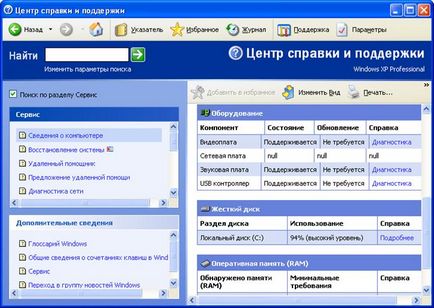
Fig. 6.6. Secțiunea Utilities cu informații despre computer
În secțiunea utilitare puteți obține informații complete despre computer și starea tuturor componentelor sale, solicitați sau oferiți asistență la distanță, efectuați operațiuni de service pentru hard disk etc. În aceeași secțiune, există recomandări pentru utilizarea noului shell de comandă și a referinței instrumentului liniei de comandă.
Motor de căutare Windows XP
În ciuda tuturor încercărilor dvs. de a organiza cu atenție sistemul de fișiere, mai devreme sau mai târziu se întâmplă ceva natural: dosarul de care aveți nevoie undeva lipsește. Împreună cu Windows XP, este furnizat un instrument care vă va economisi timpul și efortul într-o astfel de situație - Asistent căutare. În plus, acum toate opțiunile de căutare sunt concentrate într-o singură fereastră: căutați fișiere, foldere, imprimante, persoane și alte computere din rețea. Helperul de căutare poate utiliza serviciul de indexare, care scanează toate fișierele de pe computerul local, ceea ce accelerează căutarea.
Pentru a porni Helperul de căutare, faceți clic pe Start, faceți clic pe Căutare sau faceți clic pe butonul din bara de instrumente din fereastra Explorer. În meniul Ce vrei să găsești? sunt afișate opțiunile posibile de căutare (Figura 6.7).

Fig. 6.7. Meniul Asistent căutare
Configurați Asistentul de căutare
Dacă selectați opțiunea Particularizați asistent, se deschide modul Cum doriți să lucrați cu meniul Asistent căutare? În acest meniu, puteți selecta următoarele comenzi:
· Fără a folosi un personaj animat. Dacă prezența lui Tuzik vă distrage atenția, dezactivați apariția acestui personaj cu această opțiune. Puteți de asemenea să faceți dublu clic pe caracter - se va deschide un meniu, în care puteți selecta un alt "ajutor", opriți apariția acestuia sau jucați cu personajul (el poate efectua trucuri).
· Utilizarea unui alt personaj animat. Alegeți-vă caracterul cel mai simpatic: Tuzik, Murka, Magician, San Sanych, Marina și Kolobok.
· Utilizarea serviciului de indexare. Acest serviciu accelerează semnificativ procesul de căutare. Când computerul este inactiv, este indexarea fișierelor, deci are informații extinse despre locația tuturor fișierelor de pe computer.
· Modificați metoda de căutare în fișiere și foldere. Există două moduri de căutare: standard și avansat (parametrii de căutare sunt specificați manual).
· Nu afișați vârfurile de instrument. Seturile de instrumente sunt utile pentru utilizatorii începători și dacă începi să stăpânești computerul, lăsați această opțiune neschimbată.
· Dezactivați Completarea automată. Dacă această opțiune este activată, sistemul nu va încerca să finalizeze interogarea de căutare.
Căutați fișiere și foldere
Pentru a căuta un anumit fișier sau dosar, selectați opțiunea Asistență de căutare Fișiere și foldere. Aceasta deschide un meniu în care puteți utiliza următoarele opțiuni:
2. Pentru căutarea avansată, specificați următorii parametri:
· Nume - introduceți întregul nume sau cel puțin o parte din acesta.
· Locație (folder, unitate locală sau de rețea, toate unitățile locale).
· Dimensiune - puteți specifica o gamă de valori pentru dimensiunea fișierului.
· Data ultimei modificări a fișierului - dacă nu vă amintiți data exactă, specificați cu precizie o săptămână, o lună sau un an (a se vedea Figura 6.8).
· Opțiuni suplimentare - căutarea poate fi efectuată în dosare de sistem și ascunse, vizualizați subfolderele, luați în considerare registrul sau chiar căutați în depozitele externe.
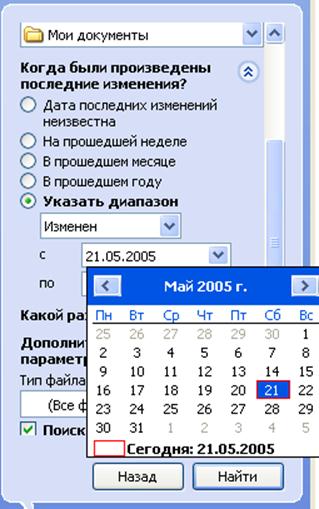
Fig. 6.8. Căutare avansată fereastră Expert
Notă. Puteți utiliza simboluri de model special (*.?). Pentru a găsi fișiere cu numele unei anumite vizualizări.
Numele șablonului de fișier
Rețineți că numele fișierului este format din două câmpuri -
Un șablon de nume de fișier este o formă specială în care simbolurile * și? Sunt utilizate în câmpurile de nume și de tip de fișier. Caracterele * sunt folosite pentru a înlocui orice secvență de caractere. În câmpul nume și tip, în șablon poate fi utilizat un singur caracter *. Un simbol? servește la înlocuirea unui caracter. Mai multe astfel de simboluri pot fi folosite în șablon.
Specificând numele * .txt. vă referiți la toate fișierele text.